Articles sur :
Troubleshooting
Comment tester la connexion MySQL en utilisant un script php ?
Vous pouvez tester la connexion MySQL en créant un fichier testmysqlconnection.php (recommandé pour identifier le contenu du fichier) ou un nom de fichier désiré et y accéder avec votre site Web. Veuillez suivre les instructions ci-dessous:
Tester la connexion MySQL
-
Connectez-vous à cPanel.
-
Dans la section FICHIERS, cliquez sur l’icône Gestionnaire de fichiers.
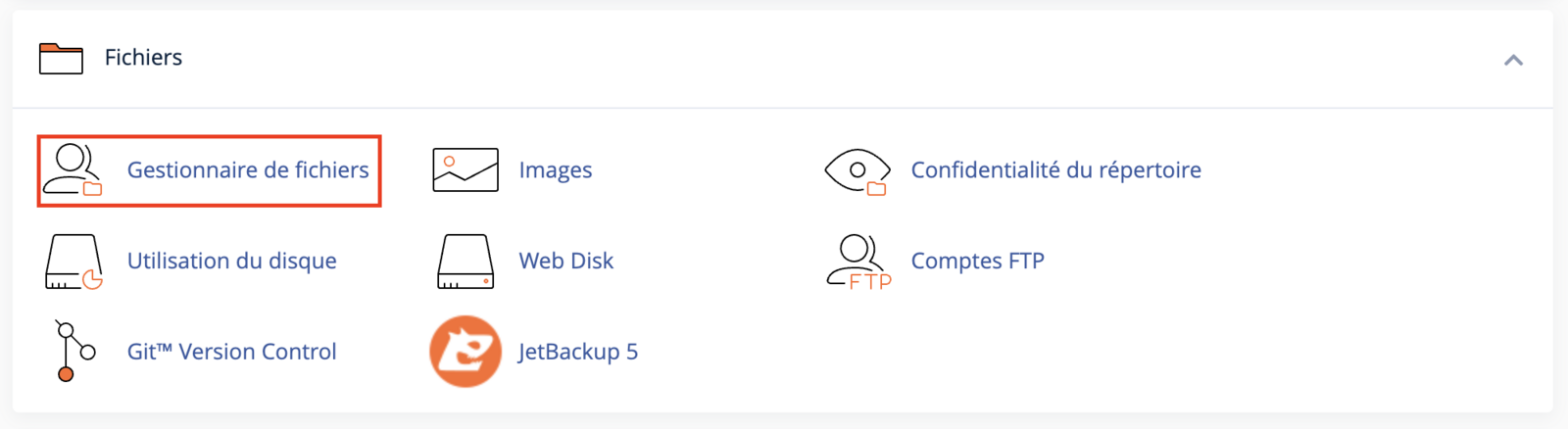
- Naviguer vers public_html
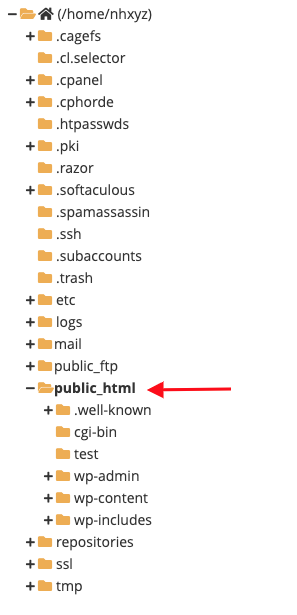
- Créez un nouveau fichier en cliquant sur le button +Fichier
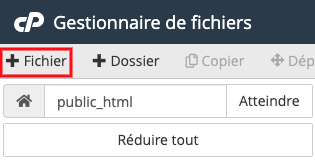
- Tapez le nom du fichier, par exemple : testmysqlconnection.php
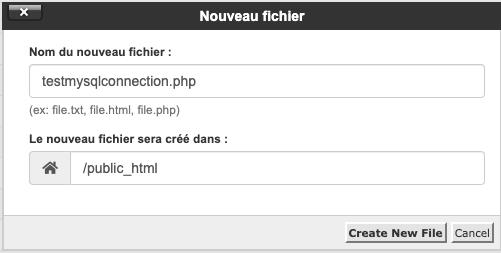
- Sélectionnez votre fichier, et cliquez sur modifier.
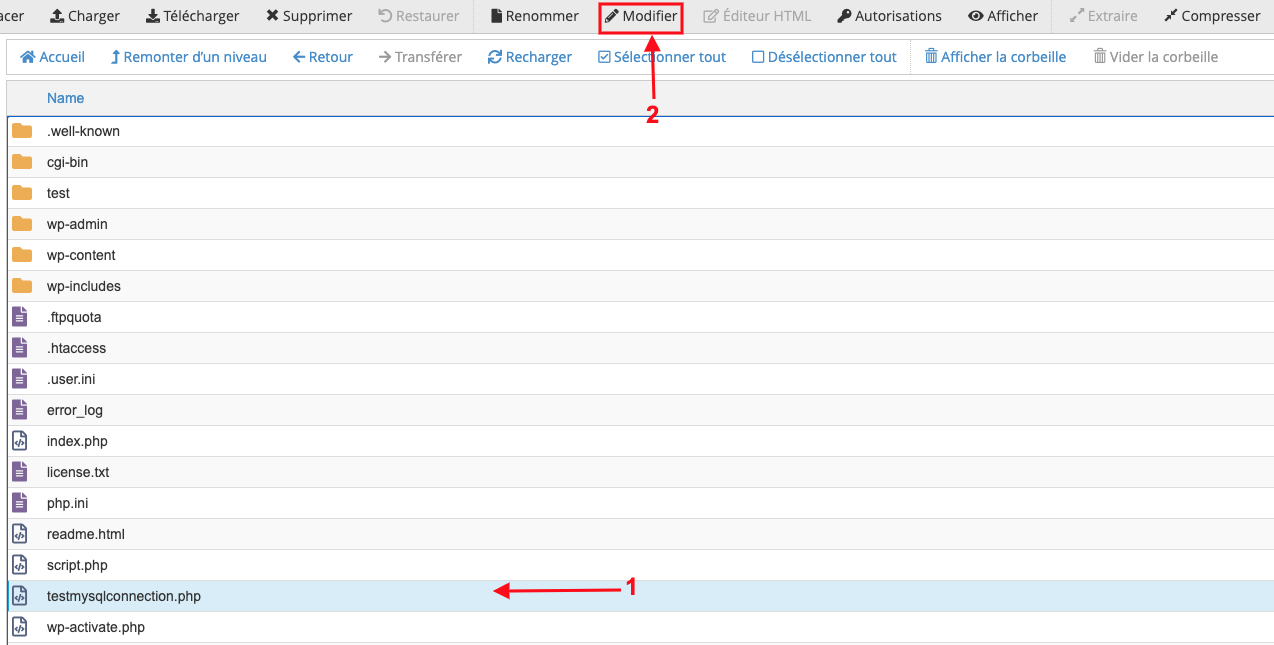
- Collez le code php suivant.
die("Connection failed: " . $conn->connect_error);
}
echo "Connected successfully";
?> ```
* **db_username** : Utilisez votre nom d'utilisateur pour la base de données.
* **db_password** : Utilisez le mot de passe de l'utilisateur.
!
et cliquez sur **Enregistrer les modifications**
!
8. Accédez à ce fichier votre site Web : https://votredomaine.tld/testmysqlconnection.php
!
Si vous recevez ce message d'erreur :
```Connection failed: Access denied for user 'VOTRE_BASE_DE_DEONNÉES'@'localhost' (using password: YES)
cela signifie que le mot de passe fourni est incorrect. Pour le réinitialiser, veuillez consulter notre guide : Comment changer le mot de passe de l’utilisateur de base de données ?
Mis à jour le : 23/07/2025
